Mätning av objektpositioner och drifthastigheter på Jupiter med WinJUPOS
|
|
|
- Georg Göransson
- för 9 år sedan
- Visningar:
Transkript
1 Mätning av objektpositioner och drifthastigheter på Jupiter med WinJUPOS Johan Warell SAAF/Solsystemssektionen Ver 1.0. Följande handledning för WinJUPOS baseras på mätning av objekt på Jupiterbilder tagna inom ramen för Voyager 3-projektet våren I varje flik i Jupos kan man hämta en detaljerad hjälpsida för de aktuella funktionerna (? Help-knappen). Förbered mätningarna 1. Skapa en ny mätfil (.mea) för mätningar för varje observatör: Recording > Measurements/ New. Filnamnet ska vara på formen &Efternamn.mea (t.ex. &Warell.mea). 2. Ange objekt: Program > Celestial body. Mätning av objektpositioner på en planetbild 3. Öppna bild: Recording > Image measurement. 4. Flik Imag(e): Open image 5. Kontrollera att datum och tidpunkt (UT) är korrekt. Om det filnamnsformat som PVOL-databasen använder för filnamnet (jyyyy-mm-dd_hh-mm- SS_LRGB_obs) fylls dessa fält i automatiskt liksom fälten Observer och Image info. I mitt fall är observatörskoden jwa, denna får man genom att kontakta PVOL om man önskar bidra (rekommenderas!). Se hjälpen om detta. 6. Flik Adj(ust): Centrera planetmallen på planeten. Växla färgkanal med F9. För planetkonturen gäller följande kommandon: Pilar: Höger/vänster/uppåt/nedåt. Förstora/förminska: Page up/page down. Rotera i 1-grads steg: N/P. För bilden gäller: Förstora/förminska: +/-. Rotera: R/L. Bildens kontrast/ljusstyrka etc justeras med knapparna till vänster. Justera bildens kontrast och gamma så att bakgrunden är synlig och planetskivan är helt saturerad och den verkliga randen syns. Justera planetmallen så att den exakt överlappar randen. Om månskuggor/månar finns på bilden blir processen mycket lättare, så försök att bevara dessa i importfilen (det gör inget att bildfilen är stor). Justera sist LD-värdet så att randfördunklingen korrigeras, det underlättar mätnignarna. Justera kontrast/ljusstyrka/gamma så att detaljerna blir tydliga (ickesaturerade). För bra mätningar ska planetskivan vara så stor som möjligt i fönstret utan att detaljerna blir otydliga.
2 En Jupiterbild laddad i WinJupos där planetmallen har centrerats, skalats och roterats (navigerats) för att anpassas till skivan. Denna anpassning görs med gamma och kontrast högt uppskruvade för att skapa en närmast litografisk verkan och se den verkliga planetranden. Om en eller flera månar finns i fältet visar WinJupos lägena även för dessa vilket avsevärt underlättar navigeringen. 7. Flik Pos(itions): Utför mätningar av formationer. Ange Measurements file så att mätningarna hamnar i observatörens mätfil. Välj position för en formation genom att förflytta markören med muset och piltangenterna (välj visa hårkors, justera eventuellt gråskala). Hårkorsets läge centralt i en större formation kan verifieras genom att rotera bilden i 90-graders steg: Ctrl-Alt-L och på så sätt minimera systematiska mätfel.
3 Objektpositioner (plustecken) uppmätta på en navigerad bild. 8. Välj läge att spara i mätfilen med Shift-Retur. Fönstret Save object position dyker upp. Ange formationens Code. Ange även ett unikt Object ID (t.ex. WO för oval WO). Detta underlättar avsevärt när enskilda objekt ska väljas för beräkning av drifthastigheter och driftdiagram. Se hjälpen för detta fönster för att ange korrekt kod. De 3 första positionerna i kodn anger ljus/mörk formation, positon i formationen (preceding/center/following), samt tydlighet från 3 (svår att mäta) till 1 (lätt att mäta). De sista max 4 positionerna anger formationens klass. Spara data genom att klicka Shift-Enter eller på Save-knappen.
4 Exempel på mätfil (.mea) för objektpositioner. För att redigera informationen för ett objekt kan man markera en objektrad och klicka Selcted records > Edit. 9. Mea-filen kan editeras: Measurements file > Edit. Senaste positionen ligger alltid sist i filen om bilderna mäts i kronologisk tidsordning. Filens kolumner kan också sorteras. 10. Vid mätning av ny bild: kontrollera datum, tidpunkt och mätfilens namn. Selektion av objekt för analys 11. Öppna Selection-modulen: Analysis > Selection 12. Välj mätdata: Data files. Ladda de mätfiler (eller CM-transitfiler) som ska användas. 13. Välj objekt (formationer): Objects. Ange koder i tabellen. Se hjälpen för detaljerad information. Exempelvis anges centralpuntker för GRS med DC i första kolumnen, RS i andra kolumnen. Val av enbart de ljusa ovalerna A3, A4 och A5 i STB kan göras med A_ (_=blanksteg) i kolumnen Object ID, övriga kolumnrader tomma. Positionspar (p-f) eller positionstripplar (p-f-c) för enskilda objekt kan här även sammanräknas till en c-position för att visas i en driftkarta eller för att beräkna drifthastighet. 14. I Additional filter kan t.ex. en enskild observatör väljas ut ur ett större dataset. 15. I Modified rotational system kan ett modifierat (drivande) longitudsystem definieras, där ett objekt med nära konstant drifthastighet kan identifieras genom ett longitudintervall i det modifierade systemet. 16. Sorting: tabellen sorteras enligt olika kriterier. 17. Selection file: ange namn på selektionsfil som skapas enligt urvalskriterierna. Urval görs alltid i ett modifierat longitudsystem. 18. Sök efter objekt som uppfyller selektionskriterierna: Run selection. Ett fönster "Selection [planet]" dyker upp som visar posterna i selektionsfilen ([namn].wse).
5 Beräkning av driftkartor och drifthastigheter 19. Öppna modulen Drift charts: Analysis > Drift charts. 20. Välj selektionsfil: Data files. Välj mapp, därefter datafil i tabellen, eventuellt genom markering av flera filer om ett antal wse-filer finns i den valda mappen. Ange eventuellt färg/typ på markeringen för objekten i varje selektionsfil. 21. Skapa nya selektionsfiler för varje objekt (t.ex. GRSp, GRSc, GRSf, WOc, A3c,...) i selektionsmodulen. Ange eventuellt unika symboler/färger för varje objekt i driftkartsmodulen, och markera samtliga objekt (selektionsfiler) du vill rita upp. Modulen Drift charts skapar en driftkarta. Objekten som ska plottas har egna selektionsfiler som har skapats i modulen Selection. Vilka objekt som ska plottas bestäms genom att klicka på Data files och i fönstret markera tillhörande selektionsfil. Där kan även symbolegenskaperna för varje objekt bestämmas. 22. Clicka på Create drift charts för att skapa driftkarta för de utvalda objekten; fönstretdrift chart öppnas. 23. I fönstret Drift chart kan drifthastigheten för ett objekt enkelt beräknas. Två metoder kan användas. 1. Två punkter. Klicka scatterplotknappen med svart streck (Measure object drift via two points), klicka därefter två punkter i diagrammet som definierar objektdriften och ett resultatfönster (Results of drift computation) öppnas. En svart linje visar den angivna anpassningen till punkterna. 2. Om beräkningen ska baseras på många punkter (t.ex. p-c-f-par för många observationer) kan punktmängden inringas med en polygon: klicka scatterplotknappen med rött streck (Measure object drift via bounding polygon), vänsterklicka runt hela punktmängden, högerklicka och resultatfönstret visas. En röd linje minstakvadratanpassas till datamängden och visas i diagrammet.
6 24. I resultatfönstret (Results of drift computation) kan data sparas till en driftfil (märk att objektkoden måste följa konventionen för att Saveknappen ska aktiveras) och den beräknade drifthastigheten kan användas för att definiera ett modifierat rotationssystem (då blir medelavdriften under perioden noll för det aktuella objektet och alla andra objekts avdrifter visas relativt den valda objektets, alltså ej längre relativt system I/II). Den beräknade driftekvationen för objektet kan också sparas till minnet för att återanvändas i andra moduler. En driftkarta har skapats. Driftspåret för ett av objekten har inringats med ett polynom för att beräkna drifthastigheten med en rätlinjig minstakvadratanpassning av datapunkterna (röd linje). Lösningen för denna linje presenteras i fönstret Result of drift computation, som kan sparas till en Single drift file (.sdf). 25. En longitudinell driftkarta (driftprofil) kan beräknas i Analysis > Longitudinal drift charts. Denna hämtar de sparade driftfilerna från Drift chart-fönstret och plottar drifthastigheten (grader/d eller m/s, anges med drift values-inställningarna) som en funktion av latituden. Filer laddas i Data Files där även plotegenskaperna för varje dataset anges. Resultatdiagremmet sparas till den bildfil som anges i File of longitudinal drift chart. På högersidan i fönstret kan diagrammets övriga egenskaper formatteras. Compute longitudinal drift chart skapar själva grafiken.
7 En longitudinell driftkarta (driftprofil eller zonal wind profile) har skapats i modulen Longitudinal drift chart. Fönstret där driftfiler (.sdf) väljs och diagrammets utseende bestäms visas till vänster, driftkartan med de uppmätta drifthastigheterna (x-axeln) för objekt på olika latituder (y-axeln) visas i bakgrunden till höger.
Guide till WinJUPOS Av Martin Högberg (2015) SAAF/Solsystemssektionen (www.saaf.se)
 Guide till WinJUPOS Av Martin Högberg (2015) SAAF/Solsystemssektionen (www.saaf.se) Denna guide till WInJUPOS beskriver hur man navigerar och projicerar om planetbilder till kartprojektioner för att kunna
Guide till WinJUPOS Av Martin Högberg (2015) SAAF/Solsystemssektionen (www.saaf.se) Denna guide till WInJUPOS beskriver hur man navigerar och projicerar om planetbilder till kartprojektioner för att kunna
Manual fö r webbkartörnas grundla ggande funktiöner
 Manual fö r webbkartörnas grundla ggande funktiöner Webbfönster När du klickar på en kartlänk öppnas kartan i ett nytt fönster eller en ny flik, beroende på inställningen i din webbläsare. Bilden nedan
Manual fö r webbkartörnas grundla ggande funktiöner Webbfönster När du klickar på en kartlänk öppnas kartan i ett nytt fönster eller en ny flik, beroende på inställningen i din webbläsare. Bilden nedan
Kom igång. Readyonet Lathund för enkelt admin. Logga in Skriv in adressen till din webbsida följt av /login. Exempel: www.minsajt.
 Kom igång Logga in Skriv in adressen till din webbsida följt av /login. Exempel: www.minsajt.se/login Nu dyker en ruta upp på skärmen. Fyll i ditt användarnamn och lösenord och klicka på "logga in". Nu
Kom igång Logga in Skriv in adressen till din webbsida följt av /login. Exempel: www.minsajt.se/login Nu dyker en ruta upp på skärmen. Fyll i ditt användarnamn och lösenord och klicka på "logga in". Nu
Se till att posten är i Ändringsläge. Gå till rullgardinsmenyn under Föremål och välj Lägg in bild.
 Bilder (11) Det går att lägga en eller flera bilder till varje föremålspost. Det enklaste är att lägga in en bild, från den registrerade föremålsposten. Det går också att lägga in ett större antal bilder
Bilder (11) Det går att lägga en eller flera bilder till varje föremålspost. Det enklaste är att lägga in en bild, från den registrerade föremålsposten. Det går också att lägga in ett större antal bilder
ALEPH ver. 16 Introduktion
 Fujitsu, Westmansgatan 47, 582 16 Linköping INNEHÅLLSFÖRTECKNING 1. SKRIVBORDET... 1 2. FLYTTA RUNT M.M.... 2 3. LOGGA IN... 3 4. VAL AV DATABAS... 4 5. STORLEK PÅ RUTORNA... 5 6. NAVIGATIONSRUTA NAVIGATIONSTRÄD...
Fujitsu, Westmansgatan 47, 582 16 Linköping INNEHÅLLSFÖRTECKNING 1. SKRIVBORDET... 1 2. FLYTTA RUNT M.M.... 2 3. LOGGA IN... 3 4. VAL AV DATABAS... 4 5. STORLEK PÅ RUTORNA... 5 6. NAVIGATIONSRUTA NAVIGATIONSTRÄD...
I den tidigare filen Manual Editor belystes grunderna för enkel uppdatering samt editorns utformning.
 Sida 1 av 23 Editor, Avancerad I den tidigare filen Manual Editor belystes grunderna för enkel uppdatering samt editorns utformning. Detta dokument syftar till att hjälpa dig som vill jobba mer aktivt
Sida 1 av 23 Editor, Avancerad I den tidigare filen Manual Editor belystes grunderna för enkel uppdatering samt editorns utformning. Detta dokument syftar till att hjälpa dig som vill jobba mer aktivt
Personalsupport. Medicinska fakulteten, Lunds universitet. Textredigeraren. Moodle version 2.7.1
 Personalsupport Medicinska fakulteten, Lunds universitet Textredigeraren Moodle version 2.7.1 Lars Rundgren, 2012-2014 Moodle 2.7.1 Textredigeraren Textredigeraren... 3 Nya ikoner i textredigeraren...
Personalsupport Medicinska fakulteten, Lunds universitet Textredigeraren Moodle version 2.7.1 Lars Rundgren, 2012-2014 Moodle 2.7.1 Textredigeraren Textredigeraren... 3 Nya ikoner i textredigeraren...
6. Nu skall vi ställa in vad som skall hända när man klickar på knappen samt att markören skall ändra sig till en hand när markören är på knappen.
 Fiskar Arbetsbeskrivning knappmeny (Mediator 8) I detta exempel kommer du att lära dig Att göra en mastersida med knappar Att använda en mastersida på andra sidor Att använd funktionen Alignment Arbetsgång
Fiskar Arbetsbeskrivning knappmeny (Mediator 8) I detta exempel kommer du att lära dig Att göra en mastersida med knappar Att använda en mastersida på andra sidor Att använd funktionen Alignment Arbetsgång
Manual till Båstadkartans grundläggande funktioner
 Manual till Båstadkartans grundläggande funktioner Webbfönstret När du klickar på kartlänken öppnas Båstadkartan i eget fönster eller egen flik, beroende på inställningen i din webbläsare. Bilden nedan
Manual till Båstadkartans grundläggande funktioner Webbfönstret När du klickar på kartlänken öppnas Båstadkartan i eget fönster eller egen flik, beroende på inställningen i din webbläsare. Bilden nedan
SJF LATHUND EPISERVER 7.0
 SJF LATHUND EPISERVER 7.0 LOgGA IN. Logga in URL: http://test.sjf.discoworks.se/epiui/cms SKAPA OCH REDIGERA SIDOR. Skapa sida Öppna trädnavigeringen genom att klicka på den mörkgrå struktursymbolen längst
SJF LATHUND EPISERVER 7.0 LOgGA IN. Logga in URL: http://test.sjf.discoworks.se/epiui/cms SKAPA OCH REDIGERA SIDOR. Skapa sida Öppna trädnavigeringen genom att klicka på den mörkgrå struktursymbolen längst
Manual till Båstadkartans grundläggande funktioner
 Manual till Båstadkartans grundläggande funktioner Webbfönstret När du klickar på kartlänken öppnas Båstadkartan i eget fönster eller egen flik, beroende på inställningen i din webbläsare. Bilden nedan
Manual till Båstadkartans grundläggande funktioner Webbfönstret När du klickar på kartlänken öppnas Båstadkartan i eget fönster eller egen flik, beroende på inställningen i din webbläsare. Bilden nedan
RoomDesigner Manual... 1
 RoomDesigner Manual Innehållsförteckning RoomDesigner Manual RoomDesigner Manual... 1 Översikt... 3 2D- lägets verktyg... 4 3D- lägets verktyg... 5 2D- LÄGET... 6 Införande av fönster, dörrar samt inredning
RoomDesigner Manual Innehållsförteckning RoomDesigner Manual RoomDesigner Manual... 1 Översikt... 3 2D- lägets verktyg... 4 3D- lägets verktyg... 5 2D- LÄGET... 6 Införande av fönster, dörrar samt inredning
PHOCA GALLERY (v 3.2.3)
 Joomla Guide 2.5.11 PHOCA GALLERY Sida 1 av 37 PHOCA GALLERY (v 3.2.3) I denna guide får du veta mer om: Inledningen till PHOCA GALLERY: Vad är ett Phoca Gallery Phoca Gallery Kontrollpanelen Stegen i
Joomla Guide 2.5.11 PHOCA GALLERY Sida 1 av 37 PHOCA GALLERY (v 3.2.3) I denna guide får du veta mer om: Inledningen till PHOCA GALLERY: Vad är ett Phoca Gallery Phoca Gallery Kontrollpanelen Stegen i
Till flera av ovanstående finns det dessutom varianter, vilka kommer att presenteras i de olika avsnitten.
 LINGUS32 Handledning Anne Börjesson Introduktion Lingus32 är ett program som främst är avsett att användas för att göra multimedia-baserade språkövningar. Programmet är skrivet för PC. Det finns möjlighet
LINGUS32 Handledning Anne Börjesson Introduktion Lingus32 är ett program som främst är avsett att användas för att göra multimedia-baserade språkövningar. Programmet är skrivet för PC. Det finns möjlighet
OptiWay GIS Vind. Manual - Version OptiWay
 OptiWay GIS Vind - Version 3.7.1 OptiWay Innehållsförteckning Ämne Sida Inledning sida. 3 Översikt sida. 3 Startsida sida. 4 Öppna sida. 4 Återställ sida. 5 Import sida. 5 Import av Projekt, Verk, Vindmätare
OptiWay GIS Vind - Version 3.7.1 OptiWay Innehållsförteckning Ämne Sida Inledning sida. 3 Översikt sida. 3 Startsida sida. 4 Öppna sida. 4 Återställ sida. 5 Import sida. 5 Import av Projekt, Verk, Vindmätare
Användarmanual Cartesia GEO Manager
 Användarmanual Cartesia GEO Manager Support: 020-884884 E-mail: support@cartesia.se Innehåll Startsidan... 3 Tabeller... 3 Sök... 3 Lägga till en ny rad... 4 Kartfunktioner... 5 Street View... 6 Navigera
Användarmanual Cartesia GEO Manager Support: 020-884884 E-mail: support@cartesia.se Innehåll Startsidan... 3 Tabeller... 3 Sök... 3 Lägga till en ny rad... 4 Kartfunktioner... 5 Street View... 6 Navigera
Instruktioner för att skapa konton i MV-login
 Instruktioner för att skapa konton i MV-login MV-Login är ett inloggningssystem, avsett för inloggning i MV-Nordics program, webbprogram och appar. Administration av systemet samt webbprogramen finner
Instruktioner för att skapa konton i MV-login MV-Login är ett inloggningssystem, avsett för inloggning i MV-Nordics program, webbprogram och appar. Administration av systemet samt webbprogramen finner
Arg-administratörens guide till Umbraco v 1.2.1
 Arg-administratörens guide till Umbraco v 1.2.1 Logga in 1. Öppna en webbläsare och gå till inloggningssidan: https://www.sfog.se/umbraco/ 2. Skriv in följande användarnam & lösenord : 3. Klicka på Logga
Arg-administratörens guide till Umbraco v 1.2.1 Logga in 1. Öppna en webbläsare och gå till inloggningssidan: https://www.sfog.se/umbraco/ 2. Skriv in följande användarnam & lösenord : 3. Klicka på Logga
Autodesk 3ds Max Design Som nämnts tidigare kan du ändra storlek i tre olika steg genom att klicka på den lilla svarta pilen.
 20: Ribbon Det har kommit nya modelleringsverktyg i 3ds Max Design 2010. Du kommer bara att skrapa på ytan eftersom det är ett omfattade område. I fortsättningskursen behandlas detta mera grundligt. Som
20: Ribbon Det har kommit nya modelleringsverktyg i 3ds Max Design 2010. Du kommer bara att skrapa på ytan eftersom det är ett omfattade område. I fortsättningskursen behandlas detta mera grundligt. Som
Manual för banläggning i OCAD8 170706 IF ÅLAND
 Manual för banläggning i OCAD8 170706 IF ÅLAND Alla filer och program vi behöver finns under katalogen c:/ocad8/. Kartorna vi använder som bakgrundsfiler finns under c:/ocad8/kartor/. De är sedan indelade
Manual för banläggning i OCAD8 170706 IF ÅLAND Alla filer och program vi behöver finns under katalogen c:/ocad8/. Kartorna vi använder som bakgrundsfiler finns under c:/ocad8/kartor/. De är sedan indelade
Introduktion till GEOSECMA Lantmäteri
 Introduktion till GEOSECMA Lantmäteri Innehåll Syfte: Grundläggande förståelse för hur GEOSECMA-Lantmäteri är uppbyggt och används. Data- och Layoutvyn Innehållsförteckningen och dess ikoner Menyer och
Introduktion till GEOSECMA Lantmäteri Innehåll Syfte: Grundläggande förståelse för hur GEOSECMA-Lantmäteri är uppbyggt och används. Data- och Layoutvyn Innehållsförteckningen och dess ikoner Menyer och
Handledning för att använda Skogsägarplan Webb
 Handledning för att använda Skogsägarplan Webb Planen på webben kommer från början att vara ett tittskåp men kommer att utvecklas så att du som medlem skall kunna göra ekonomiska beräkningar och jämföra
Handledning för att använda Skogsägarplan Webb Planen på webben kommer från början att vara ett tittskåp men kommer att utvecklas så att du som medlem skall kunna göra ekonomiska beräkningar och jämföra
Daniel Clarhed 2006-06-22
 Avdelningen för Byggnadsmekanik Daniel Clarhed PM för Byggnadsmekaniks nya hemsida 2006-06-22 Byggnadsmekaniks nya hemsida I juli kommer Byggnadsmekanik få en ny hemsida, stöpt i det LTH-gemensamma utseendet.
Avdelningen för Byggnadsmekanik Daniel Clarhed PM för Byggnadsmekaniks nya hemsida 2006-06-22 Byggnadsmekaniks nya hemsida I juli kommer Byggnadsmekanik få en ny hemsida, stöpt i det LTH-gemensamma utseendet.
Paneler - VCPXX.2. Programmeringsmanual för VCP-paneler. Revision 2
 Paneler - VCPXX.2 Programmeringsmanual för VCP-paneler Revision 2 Innehållsförteckning Innehållsförteckning... 2 1 Symbolfiler för kommunikation via IndraLogic... 3 2 Uppsättning i IndraWorks... 6 3 Programmering
Paneler - VCPXX.2 Programmeringsmanual för VCP-paneler Revision 2 Innehållsförteckning Innehållsförteckning... 2 1 Symbolfiler för kommunikation via IndraLogic... 3 2 Uppsättning i IndraWorks... 6 3 Programmering
Gran Canaria - Arbetsbeskrivning knapplänkar (Mediator 8)
 Gran Canaria - Arbetsbeskrivning knapplänkar (Mediator 8) I detta exempel kommer du att lära dig Att skapa en ny presentation från början Att skapa en enkel knapp Att använda händelseinställningar, events
Gran Canaria - Arbetsbeskrivning knapplänkar (Mediator 8) I detta exempel kommer du att lära dig Att skapa en ny presentation från början Att skapa en enkel knapp Att använda händelseinställningar, events
Redaktörens Lathund för Glokala. Så här redigerar du en redan befintlig hemsida. Så här skapar du en länk till en extern hemsida
 Redaktörens Lathund för Glokala Glokala Folkhögskolan www.glokala.se Hej och välkommen till redaktörens lathund! Detta är en snabbguide för dig som har behörigheter att skapa och uppdatera sidor på Glokalas
Redaktörens Lathund för Glokala Glokala Folkhögskolan www.glokala.se Hej och välkommen till redaktörens lathund! Detta är en snabbguide för dig som har behörigheter att skapa och uppdatera sidor på Glokalas
användarhandledning skogsägarplan webb
 2 1. Översikt Verktygsknappar Här väljer du vilken plan du vill se och du kan även välja om du vill se data från ett skifte. Här väljer du vilka kartlager som skall synas på kartan. För att synas måste
2 1. Översikt Verktygsknappar Här väljer du vilken plan du vill se och du kan även välja om du vill se data från ett skifte. Här väljer du vilka kartlager som skall synas på kartan. För att synas måste
Utskrift av karta. Skriv ut en karta. Skriv ut skärmområde
 Skriv ut en karta Förutsättningar Kartan kan skrivas ut som den ser ut på skärmen, dvs. visas texter på fälten blir de också utskrivna. Vid utskrift öppnas alltid en förhandsgranskning där anpassning av
Skriv ut en karta Förutsättningar Kartan kan skrivas ut som den ser ut på skärmen, dvs. visas texter på fälten blir de också utskrivna. Vid utskrift öppnas alltid en förhandsgranskning där anpassning av
Komma igång med 3L Pro 2014. Komma igång med 3L. Copyright VITEC FASTIGHETSSYSTEM AB
 Komma igång med 3L Innehåll LOGGA IN I 3L... 3 Verktyg och kortkommandon... 6 Övriga tangenter... 9 RAPPORTUTSKRIFT I 3L... 10 Instruktioner för att skriva till fil:... 11 Logga in i 3L Ikonen för 3L Pro
Komma igång med 3L Innehåll LOGGA IN I 3L... 3 Verktyg och kortkommandon... 6 Övriga tangenter... 9 RAPPORTUTSKRIFT I 3L... 10 Instruktioner för att skriva till fil:... 11 Logga in i 3L Ikonen för 3L Pro
Hämta projektkonfiguration från SharePoint till ett lokalt projekt
 Hämta projektkonfiguration från SharePoint till ett lokalt projekt Du kan använda synkroniseringsfunktionen för att hämta projektkonfiguration från ett SharePoint-bibliotek till ett tomt lokalt projekt.
Hämta projektkonfiguration från SharePoint till ett lokalt projekt Du kan använda synkroniseringsfunktionen för att hämta projektkonfiguration från ett SharePoint-bibliotek till ett tomt lokalt projekt.
Manual till webbkartornas grundläggande funktioner
 Manual till webbkartornas grundläggande funktioner Webbfönstret När du klickar en kartlänk öppnas kartan i eget fönster eller egen flik, beroende på inställningen i din webbläsare. Bilden nedan visar startvyn
Manual till webbkartornas grundläggande funktioner Webbfönstret När du klickar en kartlänk öppnas kartan i eget fönster eller egen flik, beroende på inställningen i din webbläsare. Bilden nedan visar startvyn
Polynomanpassningsprogram
 Polynomanpassningsprogram Den här uppgiften skall göra en polynomanpassning av en tvåkolumners tabell enligt minstakvadrat kriteriet och presentera resultatet grafiskt. Uppgiftens tygndpunkt ligger på
Polynomanpassningsprogram Den här uppgiften skall göra en polynomanpassning av en tvåkolumners tabell enligt minstakvadrat kriteriet och presentera resultatet grafiskt. Uppgiftens tygndpunkt ligger på
Kortkommandon i COSMIC
 1 (7) Utfärdare sdatum i COSMIC Cambio 2014-04-25 i COSMIC Cambio + Healthcare Systems AB Brigadgatan 14, 587 58 Linköping 013-20 03 00 Ringvägen 100, 118 60 Stockholm 08-691 49 00 www.cambio.se 2 (7)
1 (7) Utfärdare sdatum i COSMIC Cambio 2014-04-25 i COSMIC Cambio + Healthcare Systems AB Brigadgatan 14, 587 58 Linköping 013-20 03 00 Ringvägen 100, 118 60 Stockholm 08-691 49 00 www.cambio.se 2 (7)
Manual. Anpassad för CMS Made Simple version 1.9.x (uppdaterad 2011-10-16) Birger Eriksson webblots.se
 Manual Anpassad för CMS Made Simple version 1.9.x (uppdaterad 2011-10-16) Birger Eriksson webblots.se Innehållsförteckning Start... 3 Lägg till ny sida...3 Redigera sida som redan finns...3 Titta på resultatet...
Manual Anpassad för CMS Made Simple version 1.9.x (uppdaterad 2011-10-16) Birger Eriksson webblots.se Innehållsförteckning Start... 3 Lägg till ny sida...3 Redigera sida som redan finns...3 Titta på resultatet...
Arbetsuppgifter. JPEG-filerna/kopiorna skall döpas om efter projektets mall: ÅÅ-MM-DD bildtitel Fotograf
 Arbetsuppgifter Tre bilder skall väljas ut från en dags fotografering för projektet 365 dagar. RAW-filer skall konverteras till JPEG (Vid fotografering i JPEG gör vi fullstora JPEG kopior för att inte
Arbetsuppgifter Tre bilder skall väljas ut från en dags fotografering för projektet 365 dagar. RAW-filer skall konverteras till JPEG (Vid fotografering i JPEG gör vi fullstora JPEG kopior för att inte
Rapportera till SCB Grundskola
 Rapportera till SCB Grundskola Publicerad 2011-07-01 Tersus Skolsystem AB Lilla Nygatan 2, 411 08 Göteborg Tel: 031-85 70 50 Innehåll Rapportera till SCB Grundskola 1 Hantera SCB i Adela 3 Kontrollera
Rapportera till SCB Grundskola Publicerad 2011-07-01 Tersus Skolsystem AB Lilla Nygatan 2, 411 08 Göteborg Tel: 031-85 70 50 Innehåll Rapportera till SCB Grundskola 1 Hantera SCB i Adela 3 Kontrollera
1 Skapa Tabell...2. 2 Skapa Relationer...20. 3 Redigera Relationer...24. 4 Redigera Fält i Tabell...26. 5 Lägga till Poster i Tabell...
 Kapitel 5 Tabell 1 Skapa Tabell...2 1.1 Tabellfönstret... 4 1.2 Fältegenskaper... 8 1.3 Primärnyckel... 11 1.4 Spara Tabell... 12 1.5 Tabellguiden... 12 2 Skapa Relationer...20 3 Redigera Relationer...24
Kapitel 5 Tabell 1 Skapa Tabell...2 1.1 Tabellfönstret... 4 1.2 Fältegenskaper... 8 1.3 Primärnyckel... 11 1.4 Spara Tabell... 12 1.5 Tabellguiden... 12 2 Skapa Relationer...20 3 Redigera Relationer...24
Anvä ndärguide Nyä Expeditionsresor
 Anvä ndärguide Nyä Expeditionsresor Hjälpguide för att använda Wordpress och Nya Expeditionsresor.se 2014-08-10 Innehållsförteckning Logga in till Wordpress-panelen... 3 Skapa bildspel... 4 Färgkoder...
Anvä ndärguide Nyä Expeditionsresor Hjälpguide för att använda Wordpress och Nya Expeditionsresor.se 2014-08-10 Innehållsförteckning Logga in till Wordpress-panelen... 3 Skapa bildspel... 4 Färgkoder...
Vane-Log. Loggningsprogram för Geotechs El-vinginstrument. Ingenjörsfirman Geotech AB Datavägen 53 436 32 ASKIM (Göteborg)
 Vane-Log Loggningsprogram för Geotechs El-vinginstrument Ingenjörsfirman Geotech AB Datavägen 53 436 32 ASKIM (Göteborg) Tel: 031-28 99 20 Fax: 031-68 16 39 E-post: support@geotech.se Hemsida: http://www.geotech.se
Vane-Log Loggningsprogram för Geotechs El-vinginstrument Ingenjörsfirman Geotech AB Datavägen 53 436 32 ASKIM (Göteborg) Tel: 031-28 99 20 Fax: 031-68 16 39 E-post: support@geotech.se Hemsida: http://www.geotech.se
En kort introduktion till. FEM-analys
 En kort introduktion till FEM-analys Kompendiet är framtaget som stöd till en laboration i kursen PPU203, Hållfasthetslära, och är en steg-för-steg-guide till grundläggande statisk FEM-analys. Som FEM-verktyg
En kort introduktion till FEM-analys Kompendiet är framtaget som stöd till en laboration i kursen PPU203, Hållfasthetslära, och är en steg-för-steg-guide till grundläggande statisk FEM-analys. Som FEM-verktyg
Redigera din personliga sida
 Vad är en personlig sida? Personlig sida är en innehållstyp som gör det möjligt att presentera medarbetare. Den personliga sidan visar kontaktinformation från LUCAT och publikationer från LUP. Du som medarbetaren
Vad är en personlig sida? Personlig sida är en innehållstyp som gör det möjligt att presentera medarbetare. Den personliga sidan visar kontaktinformation från LUCAT och publikationer från LUP. Du som medarbetaren
Manus för instruktionsfilm: Skapa ett filarkiv
 Manus för instruktionsfilm: Skapa ett filarkiv Innehåll Manus för instruktionsfilm: Skapa ett filarkiv... 1 Introduktion: startsida... 1 Vad är ett filarkiv... 2 Öppna Produktionsverktyg... 2 Lägg till
Manus för instruktionsfilm: Skapa ett filarkiv Innehåll Manus för instruktionsfilm: Skapa ett filarkiv... 1 Introduktion: startsida... 1 Vad är ett filarkiv... 2 Öppna Produktionsverktyg... 2 Lägg till
Kapitel 3 Fönster och dörr... 3
 2014.02.21 1 1 Fönster och dörr Kapitel 3 Kapitel Innehåll... Sida Kapitel 3 Fönster och dörr... 3 Fönster... 3 Placera med gitter... 4 Relativ positionering... 8 Fasta fönster... 9 Se på 3D-modell...
2014.02.21 1 1 Fönster och dörr Kapitel 3 Kapitel Innehåll... Sida Kapitel 3 Fönster och dörr... 3 Fönster... 3 Placera med gitter... 4 Relativ positionering... 8 Fasta fönster... 9 Se på 3D-modell...
Läsa dokument/information i advantum
 Läsa dokument/information i advantum Förhandsgranskning Välj vilken funktion du vill ha på fönstret genom att klicka på knappen i fönstrets övre högra hörn. Intryckt knapp = du granskar varje dokument
Läsa dokument/information i advantum Förhandsgranskning Välj vilken funktion du vill ha på fönstret genom att klicka på knappen i fönstrets övre högra hörn. Intryckt knapp = du granskar varje dokument
SuperOffice Sales & Marketing
 KALENDERN SuperOffice Sales & Marketing Innehåll Kalendern... 1 Navigera i fönstret Kalender... 1 Detaljkortet Aktiviteter... 2 Detaljkortet Försäljning... 3 Dagsvyn... 4 Veckovyn... 5 Månadsvyn... 5 Visa
KALENDERN SuperOffice Sales & Marketing Innehåll Kalendern... 1 Navigera i fönstret Kalender... 1 Detaljkortet Aktiviteter... 2 Detaljkortet Försäljning... 3 Dagsvyn... 4 Veckovyn... 5 Månadsvyn... 5 Visa
Manual diagnos- och åtgärdskoder i operationsanmälan
 Manual diagnos- och åtgärdskoder i operationsanmälan 2017-05-04 När en ny operationsanmälan upprättas ska såväl operationsavdelning som lämpligt operationskort anges i anmälan. Dessutom ska minst en diagnosrespektive
Manual diagnos- och åtgärdskoder i operationsanmälan 2017-05-04 När en ny operationsanmälan upprättas ska såväl operationsavdelning som lämpligt operationskort anges i anmälan. Dessutom ska minst en diagnosrespektive
Kom igång med Denna korta manual hjälper dig med att komma igång med programmen Vital och ViTex.
 Kom igång med Denna korta manual hjälper dig med att komma igång med programmen Vital och ViTex. Kom igång med ViTre Sida 1 Kom i gång med ViTre ViTal Läshjälpen Anpassa ViTal Läshjälpen..... Sida 3 Anpassa
Kom igång med Denna korta manual hjälper dig med att komma igång med programmen Vital och ViTex. Kom igång med ViTre Sida 1 Kom i gång med ViTre ViTal Läshjälpen Anpassa ViTal Läshjälpen..... Sida 3 Anpassa
Urval rader. Urval koumner. D i m e n si o n e r. Visa värden eller % Mätvärden. Korstabell. Grundflik. Flik för Sparade delmängder
 Kuber i VIS 3 Kuberna i VIS bygger på OLAP-teknik (Online Analytical Processing) dvs att du kan vända, vrida och borra i data inom ett eller flera områden. De är mycket dynamiska analysverktyg med ett
Kuber i VIS 3 Kuberna i VIS bygger på OLAP-teknik (Online Analytical Processing) dvs att du kan vända, vrida och borra i data inom ett eller flera områden. De är mycket dynamiska analysverktyg med ett
Adra Match Accounts Användarmanual Förenklad
 2012 Adra Match Accounts Användarmanual Förenklad Adra Match 2012-03-30 CONTENTS Om detta dokumen... 4 Förberedelser... 5 Skapa kontoutdrag från ERP... 5 Exportera / Hämta kontoutdrag från din bank....
2012 Adra Match Accounts Användarmanual Förenklad Adra Match 2012-03-30 CONTENTS Om detta dokumen... 4 Förberedelser... 5 Skapa kontoutdrag från ERP... 5 Exportera / Hämta kontoutdrag från din bank....
Microsoft Access 2016 Grunder
 ACCESS 2016 Grunder INLEDNING Mål och förkunskaper...5 Pedagogiken...5 Hämta övningsfiler...6 Övningsdatabaserna...7 1 INTRODUKTION TILL ACCESS Starta programmet...8 Avsluta programmet...8 Programfönstret...9
ACCESS 2016 Grunder INLEDNING Mål och förkunskaper...5 Pedagogiken...5 Hämta övningsfiler...6 Övningsdatabaserna...7 1 INTRODUKTION TILL ACCESS Starta programmet...8 Avsluta programmet...8 Programfönstret...9
Manual för upprättande av MB Brounderhåll
 Innehållsförteckning 1 INLEDNING... 1 2 REVIDERING PROGRAM MARS 2011... 1 3 INSTALLATION... 1 4 FUNKTIONER I MB BROUNDERHÅLL... 2 5 SKAPA MÄNGDBESKRIVNING... 3 6 SPARA OCH SKRIV UT... 6 1 INLEDNING I detta
Innehållsförteckning 1 INLEDNING... 1 2 REVIDERING PROGRAM MARS 2011... 1 3 INSTALLATION... 1 4 FUNKTIONER I MB BROUNDERHÅLL... 2 5 SKAPA MÄNGDBESKRIVNING... 3 6 SPARA OCH SKRIV UT... 6 1 INLEDNING I detta
Cloud. Manual. Version
 Cloud Manual Version 1.0 2016-10-31 Innehållsförteckning Introduktion... 3 Kom igång... 3 Skapa konto... 4 Navigering, vad är det du ser... 5 Användning... 6 Vad ser du när du INTE är ansluten... 6 Anslut
Cloud Manual Version 1.0 2016-10-31 Innehållsförteckning Introduktion... 3 Kom igång... 3 Skapa konto... 4 Navigering, vad är det du ser... 5 Användning... 6 Vad ser du när du INTE är ansluten... 6 Anslut
Manual
 Manual www.jur.lu.se Innehållsförteckning Logga in 1 Skapa en ny sida 2 Sidinställningar 3 Spara sidan 5 Skapa undersidor 6 Redigera en befintlig sida 7 Länk i löpande text 7 En mejladress som länk 8 Skapa
Manual www.jur.lu.se Innehållsförteckning Logga in 1 Skapa en ny sida 2 Sidinställningar 3 Spara sidan 5 Skapa undersidor 6 Redigera en befintlig sida 7 Länk i löpande text 7 En mejladress som länk 8 Skapa
Låt "Personlig mappfil för Office Outlook (.pst)" vara markerad. Klicka på OK
 Flytta Outlookobjekt med hjälp av Personlig mapp Avsnitt: Skapa en Personlig mapp i Outlook 2007 Skapa en Personlig mapp i Outlook 2010 Flytta Outlookobjekt till den personliga mappen Spara undan den Personliga
Flytta Outlookobjekt med hjälp av Personlig mapp Avsnitt: Skapa en Personlig mapp i Outlook 2007 Skapa en Personlig mapp i Outlook 2010 Flytta Outlookobjekt till den personliga mappen Spara undan den Personliga
Switch Driver 4. Programvara för Radio Switch, JoyBox och JoyCable. Sensory Software
 Switch Driver 4 Programvara för Radio Switch, JoyBox och JoyCable. Sensory Software Innehåll ATT ANVÄNDA PROGRAMVARAN SWITCH DRIVER... 3 SWITCH DRIVER ANSLUTNING... 4 USB JOYSTICK KALIBRERING... 4 TESTFUNKTION...
Switch Driver 4 Programvara för Radio Switch, JoyBox och JoyCable. Sensory Software Innehåll ATT ANVÄNDA PROGRAMVARAN SWITCH DRIVER... 3 SWITCH DRIVER ANSLUTNING... 4 USB JOYSTICK KALIBRERING... 4 TESTFUNKTION...
Laboration: Brinntid hos ett stearinljus
 Laboration: Brinntid hos ett stearinljus Syftet med experimentet är att undersöka hur snabbt ett stearinljus brinner. Dessutom ska du använda dina mätdata till att uppskatta hur länge ljuset kommer att
Laboration: Brinntid hos ett stearinljus Syftet med experimentet är att undersöka hur snabbt ett stearinljus brinner. Dessutom ska du använda dina mätdata till att uppskatta hur länge ljuset kommer att
Manual. Verktyg för skolanalys. Astrakan. Motion Chart på enkelt sätt. Artisan Global Media
 Manual Astrakan Verktyg för skolanalys Motion Chart på enkelt sätt Artisan Global Media ~ 2 ~ Innehåll Manual för Verktyg för skolanalys... 3 Skapa ett konto och logga in... 3 Arbeta med analysdata och
Manual Astrakan Verktyg för skolanalys Motion Chart på enkelt sätt Artisan Global Media ~ 2 ~ Innehåll Manual för Verktyg för skolanalys... 3 Skapa ett konto och logga in... 3 Arbeta med analysdata och
Grund. Markera Användaren och välj Användarinställningar till vänster i Grids utforskare. Välj Talinställningar
 Grund När du startar the Grid 2 kommer du till Utforskaren. Här hanterar man Användare och sidor istället för mappar och filer. När du markerar en användare ändras funktionerna i det grå fältet till vänster.
Grund När du startar the Grid 2 kommer du till Utforskaren. Här hanterar man Användare och sidor istället för mappar och filer. När du markerar en användare ändras funktionerna i det grå fältet till vänster.
2015-06-22. Manual för kartan Fysisk planering
 2015-06-22 Manual för kartan Fysisk planering 1 KOMMUNENS KARTOR PÅ NÄTET... 3 2 STARTA... 3 3 KARTAN... 4 4 LAGER... 5 5 FLYGFOTO... 5 6 VISA OMRÅDE... 5 7 SÖK ADRESS... 6 8 SÖK DETALJPLAN... 7 9 INFORMATION...
2015-06-22 Manual för kartan Fysisk planering 1 KOMMUNENS KARTOR PÅ NÄTET... 3 2 STARTA... 3 3 KARTAN... 4 4 LAGER... 5 5 FLYGFOTO... 5 6 VISA OMRÅDE... 5 7 SÖK ADRESS... 6 8 SÖK DETALJPLAN... 7 9 INFORMATION...
Steg 16 Video Debut video capture Video pad editor Windows 7/8
 Steg 16 Video Debut video capture Video pad editor Windows 7/8 Dec -14 Liljedalsdata Liljedalsdata Steg 16 W78 Sida 1 Inledning Förkunskaper Steg 1, 2, 3, 15. Syftet med denna kurs är att du ska lära dig
Steg 16 Video Debut video capture Video pad editor Windows 7/8 Dec -14 Liljedalsdata Liljedalsdata Steg 16 W78 Sida 1 Inledning Förkunskaper Steg 1, 2, 3, 15. Syftet med denna kurs är att du ska lära dig
Photoscape (http://photoscape.sv.softonic.com/download)
 Photoscape (http://photoscape.sv.softonic.com/download)..har ett antal trevliga funktioner som dessutom är lätta att använda. Det är lite annorlunda uppbyggt en andra program men jag tycker att man ganska
Photoscape (http://photoscape.sv.softonic.com/download)..har ett antal trevliga funktioner som dessutom är lätta att använda. Det är lite annorlunda uppbyggt en andra program men jag tycker att man ganska
EndNote X8. Bygg ditt eget referensbibliotek. - där du samlar referenser från olika databaser på ett och samma ställe
 EndNote X8 Bygg ditt eget referensbibliotek 1. Vad är EndNote? EndNote är ett referenshanteringsprogram: - där du samlar referenser från olika databaser på ett och samma ställe - som underlättar sortering
EndNote X8 Bygg ditt eget referensbibliotek 1. Vad är EndNote? EndNote är ett referenshanteringsprogram: - där du samlar referenser från olika databaser på ett och samma ställe - som underlättar sortering
SKAPA EN WWW-LÄNK I EN ARTIKELTEXT
 Joomla Guide 2.5.11 LÄNKAR SKAPA EN WWWLÄNK I EN ARTIKEL Sida 1 av 7 SKAPA EN WWW-LÄNK I EN ARTIKELTEXT I denna guide får du lära dig att: Skapa en www-länk till en extern hemsida i din artikeltext Guiden
Joomla Guide 2.5.11 LÄNKAR SKAPA EN WWWLÄNK I EN ARTIKEL Sida 1 av 7 SKAPA EN WWW-LÄNK I EN ARTIKELTEXT I denna guide får du lära dig att: Skapa en www-länk till en extern hemsida i din artikeltext Guiden
HANTERING AV MÄTDATA FRÅN SVAN 958
 Region Örebro län FÄLTMÄTINSTRUKTION 1(7) Hantering av mätdata från SVAN 958 Programmet SvanPC++ Introduktion Detta dokument beskriver hur du med hjälp av programmet SvanPC++ överför mätdata från instrumentet
Region Örebro län FÄLTMÄTINSTRUKTION 1(7) Hantering av mätdata från SVAN 958 Programmet SvanPC++ Introduktion Detta dokument beskriver hur du med hjälp av programmet SvanPC++ överför mätdata från instrumentet
Uppdaterad: 2014-03-18. Lathund. Arbetsrum
 Uppdaterad: 2014-03-18 Lathund Arbetsrum 1 1 Innehållsförteckning Inledning 3 Arbetsrum 4 Skapa arbetsrum, steg 1 4 Skapa arbetsrumslista 4 Olika typer av arbetsrum 6 Skapa arbetsrum, steg 2 6 Lägg in
Uppdaterad: 2014-03-18 Lathund Arbetsrum 1 1 Innehållsförteckning Inledning 3 Arbetsrum 4 Skapa arbetsrum, steg 1 4 Skapa arbetsrumslista 4 Olika typer av arbetsrum 6 Skapa arbetsrum, steg 2 6 Lägg in
NYHETER I AUTOCAD 2005
 NYHETER I AUTOCAD 2005 Nedan följer en kort beskrivning av nyheter och förbättringar i AutoCAD 2005, jämfört med AutoCAD 2004. Nyheterna är inte ordnade i speciell ordning. UTÖKADE HJÄLPFUNKTIONER Rullgardinsmenyn
NYHETER I AUTOCAD 2005 Nedan följer en kort beskrivning av nyheter och förbättringar i AutoCAD 2005, jämfört med AutoCAD 2004. Nyheterna är inte ordnade i speciell ordning. UTÖKADE HJÄLPFUNKTIONER Rullgardinsmenyn
Snabbstartsguide. Verktygsfältet Snabbåtkomst Kommandona här är alltid synliga. Högerklicka på ett kommando om du vill lägga till det här.
 Snabbstartsguide Microsoft Word 2013 ser annorlunda ut jämfört med tidigare versioner, så vi har skapat den här guiden så att du så snabbt som möjligt ska komma igång. Verktygsfältet Snabbåtkomst Kommandona
Snabbstartsguide Microsoft Word 2013 ser annorlunda ut jämfört med tidigare versioner, så vi har skapat den här guiden så att du så snabbt som möjligt ska komma igång. Verktygsfältet Snabbåtkomst Kommandona
Manual till webbkartornas grundläggande funktioner
 2018-06-07 Manual till webbkartornas grundläggande funktioner Gränssnittet i våra kartor är anpassat till datorer och mobila enheter. Där det är aktuellt beskrivs funktionaliteten i denna manual både till
2018-06-07 Manual till webbkartornas grundläggande funktioner Gränssnittet i våra kartor är anpassat till datorer och mobila enheter. Där det är aktuellt beskrivs funktionaliteten i denna manual både till
SND:s användarguide för Colectica for Excel
 SND:s användarguide för Colectica for Excel Colectica for Excel är ett tillägg till vanliga Excel, och kan användas för att dokumentera metadata på olika nivåer för ett tabulärt dataset. Programmet finns
SND:s användarguide för Colectica for Excel Colectica for Excel är ett tillägg till vanliga Excel, och kan användas för att dokumentera metadata på olika nivåer för ett tabulärt dataset. Programmet finns
Förberedelse inför läsårsskifte Gymnasium
 Förberedelse inför läsårsskifte Gymnasium Publicerad 2012-05-28 Tersus Skolsystem AB Lilla Nygatan 2, 411 08 Göteborg Tel: 031-85 70 50 Innehåll Förberedelse inför läsårsskifte Gymnasium 1 Inför läsårsskifte
Förberedelse inför läsårsskifte Gymnasium Publicerad 2012-05-28 Tersus Skolsystem AB Lilla Nygatan 2, 411 08 Göteborg Tel: 031-85 70 50 Innehåll Förberedelse inför läsårsskifte Gymnasium 1 Inför läsårsskifte
När du startat programmet dyker Select Project fönstret upp:
 TUTORIAL 1 GRUNDER I FILSYSTEM, GRÄNSSNITT OCH KLIPPNING ATT STARTA AVID OCH VÄLJA ETT PROJEKT. Starta Avid Starta Avid genom att dubbelklicka på dess ikon. Den ser ut så här: PC På skolans datorer hittar
TUTORIAL 1 GRUNDER I FILSYSTEM, GRÄNSSNITT OCH KLIPPNING ATT STARTA AVID OCH VÄLJA ETT PROJEKT. Starta Avid Starta Avid genom att dubbelklicka på dess ikon. Den ser ut så här: PC På skolans datorer hittar
Användarmanual. Visma TendSign Basic. Uppdaterad 2014-05-21. VISMA COMMERCE AB +46 13 47 47 500 tendsignsupport@visma.com www.tendsign.
 Användarmanual Visma TendSign Basic Uppdaterad 2014-05-21 VISMA COMMERCE AB +46 13 47 47 500 tendsignsupport@visma.com www.tendsign.com Innehållsförteckning Visma TendSign Basic 1. Navigering... 2 1.1
Användarmanual Visma TendSign Basic Uppdaterad 2014-05-21 VISMA COMMERCE AB +46 13 47 47 500 tendsignsupport@visma.com www.tendsign.com Innehållsförteckning Visma TendSign Basic 1. Navigering... 2 1.1
ALEPH ver. 16 Sökning
 Fujitsu, Westmansgatan 47, 582 16 Linköping INNEHÅLLSFÖRTECKNING 1. INLEDNING... 1 2. SÖK... 1 2.1 Avancerad sökning... 2 2.2 CCL flera databaser... 2 2.3 Flera fält... 3 2.4 Regler för sökning... 4 2.5
Fujitsu, Westmansgatan 47, 582 16 Linköping INNEHÅLLSFÖRTECKNING 1. INLEDNING... 1 2. SÖK... 1 2.1 Avancerad sökning... 2 2.2 CCL flera databaser... 2 2.3 Flera fält... 3 2.4 Regler för sökning... 4 2.5
Så här använder du de enklaste funktionerna i programmet: Starta programmet. Programmet startas från ikonen på skrivbordet.
 PhotoFiltre 1 Innehåll Starta programmet... 3 Rotera bilden... 4 Beskära bilden... 4 Ljusa upp en bild... 5 Förminska bilden... 6 Skärpa i bilden... 7 Spara och komprimera bilden... 7 Ta bort röda ögon...
PhotoFiltre 1 Innehåll Starta programmet... 3 Rotera bilden... 4 Beskära bilden... 4 Ljusa upp en bild... 5 Förminska bilden... 6 Skärpa i bilden... 7 Spara och komprimera bilden... 7 Ta bort röda ögon...
Stationsregistret - användarhandledning
 -14 28 Stationsregistret - användarhandledning Stationsregistret kan nås dels via en webbapplikation och dels via ett API. Här ges en beskrivning av såväl webbapplikation som API. Webbapplikation Webbapplikationen
-14 28 Stationsregistret - användarhandledning Stationsregistret kan nås dels via en webbapplikation och dels via ett API. Här ges en beskrivning av såväl webbapplikation som API. Webbapplikation Webbapplikationen
Manual till webbkartornas grundläggande funktioner
 2016-12-07 Manual till webbkartornas grundläggande funktioner Gränssnittet i våra kartor är anpassat till datorer och mobila enheter. Där det är aktuellt beskrivs funktionaliteten i denna manual både till
2016-12-07 Manual till webbkartornas grundläggande funktioner Gränssnittet i våra kartor är anpassat till datorer och mobila enheter. Där det är aktuellt beskrivs funktionaliteten i denna manual både till
CW Plotdef - Användarbeskrivning
 C/W CadWare CW Plotdef - Användarbeskrivning NB Exempel på tillgängliga moduler. Kan variera beroende på installation. Allmänt CWPlotdef används dels för att definiera utskriftsförutsättningarna för en
C/W CadWare CW Plotdef - Användarbeskrivning NB Exempel på tillgängliga moduler. Kan variera beroende på installation. Allmänt CWPlotdef används dels för att definiera utskriftsförutsättningarna för en
Anpassning av Windows 7 och Word 2010
 Anpassning av Windows 7 och Word 2010 Det finns en hel del små förändringar man kan göra för att det ska bli lättare att navigera i datorn, läsa och skriva. Med kortare rader, tydligt typsnitt större avstånd
Anpassning av Windows 7 och Word 2010 Det finns en hel del små förändringar man kan göra för att det ska bli lättare att navigera i datorn, läsa och skriva. Med kortare rader, tydligt typsnitt större avstånd
Användarhandledning Webbsida Administratör
 Användarhandledning Webbsida Administratör INNEHÅLL 1. INLOGGNING 2 2. MÅNADSRAPPORTER 3 3. VATTEN 4 4. EL 7 5. TEMPERATUR 10 6. INSTÄLLNINGAR FÖR ANVÄNDARE 13 1/13 1. Inloggning a) Skriv in adressen för
Användarhandledning Webbsida Administratör INNEHÅLL 1. INLOGGNING 2 2. MÅNADSRAPPORTER 3 3. VATTEN 4 4. EL 7 5. TEMPERATUR 10 6. INSTÄLLNINGAR FÖR ANVÄNDARE 13 1/13 1. Inloggning a) Skriv in adressen för
Diagnos- och åtgärdskoder i opanmälan, Orbit 5
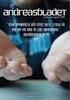 Diagnos- och åtgärdskoder i opanmälan, Orbit 5 När en ny operationsanmälan upprättas ska såväl operationsavdelning som lämpligt operationskort anges i anmälan. Dessutom ska minst en diagnos- respektive
Diagnos- och åtgärdskoder i opanmälan, Orbit 5 När en ny operationsanmälan upprättas ska såväl operationsavdelning som lämpligt operationskort anges i anmälan. Dessutom ska minst en diagnos- respektive
Användarmanual. QUICKnote 4
 Användarmanual QUICKnote 4 Innehållsförteckning Snabbguide: Skapa en ny QUICKnote-mall... 3. Översikt: QUICKnote 4... 3. Tillgängliga fält... 4. Lägg till ett fält... 4. De olika fälttypernas menypaletter
Användarmanual QUICKnote 4 Innehållsförteckning Snabbguide: Skapa en ny QUICKnote-mall... 3. Översikt: QUICKnote 4... 3. Tillgängliga fält... 4. Lägg till ett fält... 4. De olika fälttypernas menypaletter
Inställningstips. Visuella anpassningar Windows 10 2015-08-06
 Inställningstips Visuella anpassningar Windows 10 2015-08-06 Innehåll Inledning... 3 Anpassa bildskärmen... 4 Ändra storlek för text, appar och andra objekt... 4 Ändra muspekare och markör... 6 Egenskaper
Inställningstips Visuella anpassningar Windows 10 2015-08-06 Innehåll Inledning... 3 Anpassa bildskärmen... 4 Ändra storlek för text, appar och andra objekt... 4 Ändra muspekare och markör... 6 Egenskaper
Sida Kapitel 3 Fönster och dörr... 3
 1 Innehåll Sida Kapitel 3 Fönster och dörr... 3 Fönster... 3 Relativ positionering... 6 Infogad fil... 7 Hur ser fasaden ut?... 9 Ytterdörrar...11 Ändra standardvärde för hela våningen....17 Innerdörrar...18
1 Innehåll Sida Kapitel 3 Fönster och dörr... 3 Fönster... 3 Relativ positionering... 6 Infogad fil... 7 Hur ser fasaden ut?... 9 Ytterdörrar...11 Ändra standardvärde för hela våningen....17 Innerdörrar...18
För att öppna galleriet, ange adressen http://www.galleri.storsjobygdensfotoklubb.se
 Använda Bildgalleriet För att öppna galleriet, ange adressen http://www.galleri.storsjobygdensfotoklubb.se Logga in För att skapa och administrera album för galleriet ska du logga in. Användarnamn är användarens
Använda Bildgalleriet För att öppna galleriet, ange adressen http://www.galleri.storsjobygdensfotoklubb.se Logga in För att skapa och administrera album för galleriet ska du logga in. Användarnamn är användarens
1 Photo Story Steg 1 - Hämta och fixa dina bilder
 1 Photo Story Microsoft Photo Story är ett program för att skapa bildberättelser. Det är gratis att ladda hem från Microsofts webbplats för Photo Story. Programmet fungerar bara om du har Windows XP. Se
1 Photo Story Microsoft Photo Story är ett program för att skapa bildberättelser. Det är gratis att ladda hem från Microsofts webbplats för Photo Story. Programmet fungerar bara om du har Windows XP. Se
1. Enkel sökning Globalsökning Avancerad sökning Historik Söka via klassificeringsstruktur 14
 Ledningskansliet, Juridik och dokumentation Patrik Spånning Westerlund MANUAL 2017-11-16 SLU ID: SLU.ua.2017.2.1.1.IA-9 Manual Sökningar i Public 360 Manual Sökningar i Public 360 Dokumentägare: LK/Dokumentationsenheten/
Ledningskansliet, Juridik och dokumentation Patrik Spånning Westerlund MANUAL 2017-11-16 SLU ID: SLU.ua.2017.2.1.1.IA-9 Manual Sökningar i Public 360 Manual Sökningar i Public 360 Dokumentägare: LK/Dokumentationsenheten/
Hämtning av sekundärdata och introduktion till Excel
 Metod och analys, 7.5hp 1 Hämtning av sekundärdata och introduktion till Excel Hämta sekundärdata från SCB Excels utformning Summera rader och kolumner Beräkna kohorter Låsning av celler Kopiera rader
Metod och analys, 7.5hp 1 Hämtning av sekundärdata och introduktion till Excel Hämta sekundärdata från SCB Excels utformning Summera rader och kolumner Beräkna kohorter Låsning av celler Kopiera rader
Kopplingar via datalänk från Winbas till Excel samt Pivottabell 1 (13)
 Kopplingar via datalänk från Winbas till Excel samt Pivottabell 1 (13) Skapa datakälla Första gången man gör en koppling till databasen måste man skapa en ny datakälla, denna källa kan sedan användas till
Kopplingar via datalänk från Winbas till Excel samt Pivottabell 1 (13) Skapa datakälla Första gången man gör en koppling till databasen måste man skapa en ny datakälla, denna källa kan sedan användas till
Kapitel 3 Fönster och dörr... 3
 13.08.2012 Kapitel 3... 1 DDS-CAD Arkitekt 7 Fönster och dörr Kapitel Innehåll... Sida Kapitel 3 Fönster och dörr... 3 Fönster... 3 Placera med gitter... 5 Relativ positionering... 7 Fasta fönster... 8
13.08.2012 Kapitel 3... 1 DDS-CAD Arkitekt 7 Fönster och dörr Kapitel Innehåll... Sida Kapitel 3 Fönster och dörr... 3 Fönster... 3 Placera med gitter... 5 Relativ positionering... 7 Fasta fönster... 8
Fönster och dörr. Kapitel 3 - Fönster och dörr... 3
 25.05.2009 Kapitel 3... 1 Kapitel Innehåll... Sida Kapitel 3 -... 3 Fönster...3 Placera med gitter...5 Hur ser fasaden ut?...5 Öppningsbara fönster...7 Relativ positionering...7 Se på 3D-modell...9 Ytterdörrar...9
25.05.2009 Kapitel 3... 1 Kapitel Innehåll... Sida Kapitel 3 -... 3 Fönster...3 Placera med gitter...5 Hur ser fasaden ut?...5 Öppningsbara fönster...7 Relativ positionering...7 Se på 3D-modell...9 Ytterdörrar...9
Uppgift 18 Eget programval 2010 02 02
 Prezi lathund Vi skall skapa en presentation med hjälp av Prezi. För att använda Prezi behöver man logga in, dvs. skapa ett konto hos Prezi. När man sedan loggat in kan man skapa en ny Prezi. Det första
Prezi lathund Vi skall skapa en presentation med hjälp av Prezi. För att använda Prezi behöver man logga in, dvs. skapa ett konto hos Prezi. När man sedan loggat in kan man skapa en ny Prezi. Det första
Innehåll Uppgifter ipad utbildning
 Datum: 2015-03-09 Innehåll Uppgifter ipad utbildning ipad 1. Knappar 2. Hemskärmen & appar 3. Visa öppnade appar 4. Ordna appar 5. Skapa/ta bort mapp 6. Lägga till en app på ipaden 7. Ta bort en app på
Datum: 2015-03-09 Innehåll Uppgifter ipad utbildning ipad 1. Knappar 2. Hemskärmen & appar 3. Visa öppnade appar 4. Ordna appar 5. Skapa/ta bort mapp 6. Lägga till en app på ipaden 7. Ta bort en app på
Lathund: 24. Redigera ett eventtillfälle i EPiserver Sida 1 av 14. Rev: PA
 Sida 1 av 14 Jag har loggat in som en webbredaktör i Degerfors föreningen. Så här ser det ut när jag loggar in i EPiserver. 1. Klicka först på CMS 2. Sedan klicka på Redigera Sida 2 av 14 3. Nu öppnas
Sida 1 av 14 Jag har loggat in som en webbredaktör i Degerfors föreningen. Så här ser det ut när jag loggar in i EPiserver. 1. Klicka först på CMS 2. Sedan klicka på Redigera Sida 2 av 14 3. Nu öppnas
Nedan visas en översikt av verktygen där de olika funktionerna är numrerade. En beskrivning av funktionerna följer.
 Välkommen till hjälpen för vårt nya webbgis Vattenkartan m.fl webbgis som finns tillgängliga i VISS är verktyg för att titta på kartor, söka information och skriva ut en kartbild. Webbgisen är byggda med
Välkommen till hjälpen för vårt nya webbgis Vattenkartan m.fl webbgis som finns tillgängliga i VISS är verktyg för att titta på kartor, söka information och skriva ut en kartbild. Webbgisen är byggda med
PDFX-Change Viewer. Laddas ner på: http://www.pdfx.se/pdf-xchange-viewer.html
 PDFX-Change Viewer Laddas ner på: http://www.pdfx.se/pdf-xchange-viewer.html Skanna in dokument genom att trycka på ikonen som liknar en skanner. Efterföljande steg i skanningsprocessen varierar beroende
PDFX-Change Viewer Laddas ner på: http://www.pdfx.se/pdf-xchange-viewer.html Skanna in dokument genom att trycka på ikonen som liknar en skanner. Efterföljande steg i skanningsprocessen varierar beroende
1. Basics. Introduktion 3 Vanliga uttryck 3 Logga in 3 Användarinställningar 4 Fältbeskrivning 5. 2. Sidhantering
 Manual Grunderna Av 1. Basics Introduktion 3 Vanliga uttryck 3 Logga in 3 Användarinställningar 4 Fältbeskrivning 5 2. Sidhantering Skapa en ny sida 6 Ta bort sida 9 Flytta sida 10 3. Filhantering Skapa
Manual Grunderna Av 1. Basics Introduktion 3 Vanliga uttryck 3 Logga in 3 Användarinställningar 4 Fältbeskrivning 5 2. Sidhantering Skapa en ny sida 6 Ta bort sida 9 Flytta sida 10 3. Filhantering Skapa
Webbklient för användare
 Webbklient för användare Time Care Planering 4.2.30xx Copyright 20112 Allocate Software plc and its subsidiaries 1 (23) Copyright 20112 Allocate Software plc and its subsidiaries 2 (23) Innehållsförteckning
Webbklient för användare Time Care Planering 4.2.30xx Copyright 20112 Allocate Software plc and its subsidiaries 1 (23) Copyright 20112 Allocate Software plc and its subsidiaries 2 (23) Innehållsförteckning
Tips & tricks för redigering
 Tips & tricks för redigering Det har kommit flera nyheter och förbättringar i redigeringsmiljön och användargränssnittet för version 10.0. Den första stora skillnaden som märks är att redigeringsverktygsfältet
Tips & tricks för redigering Det har kommit flera nyheter och förbättringar i redigeringsmiljön och användargränssnittet för version 10.0. Den första stora skillnaden som märks är att redigeringsverktygsfältet
IT-system. BUP Användarmanual
 IT-system Användarmanual Innehållsförteckning 1. Att komma igång med... 1 1.1 Installera... 1 1.1.1 Byt databas... 1 1.1.2 Behörighet att byta databas... 2 1.2 Logga in... 3 1.2 Inloggad... 3 1.3 Logga
IT-system Användarmanual Innehållsförteckning 1. Att komma igång med... 1 1.1 Installera... 1 1.1.1 Byt databas... 1 1.1.2 Behörighet att byta databas... 2 1.2 Logga in... 3 1.2 Inloggad... 3 1.3 Logga
Användarhandledning Webbsida Administratör
 Användarhandledning Webbsida Administratör Användarhandledning Webbsida Administratör Brf Xxx INNEHÅLL 1. INLOGGNING 2 2. MÅNADSRAPPORTER 3 3. VATTEN 4 4. EL 7 5. TEMPERATUR 10 6. VÄRME 13 7. INSTÄLLNINGAR
Användarhandledning Webbsida Administratör Användarhandledning Webbsida Administratör Brf Xxx INNEHÅLL 1. INLOGGNING 2 2. MÅNADSRAPPORTER 3 3. VATTEN 4 4. EL 7 5. TEMPERATUR 10 6. VÄRME 13 7. INSTÄLLNINGAR
